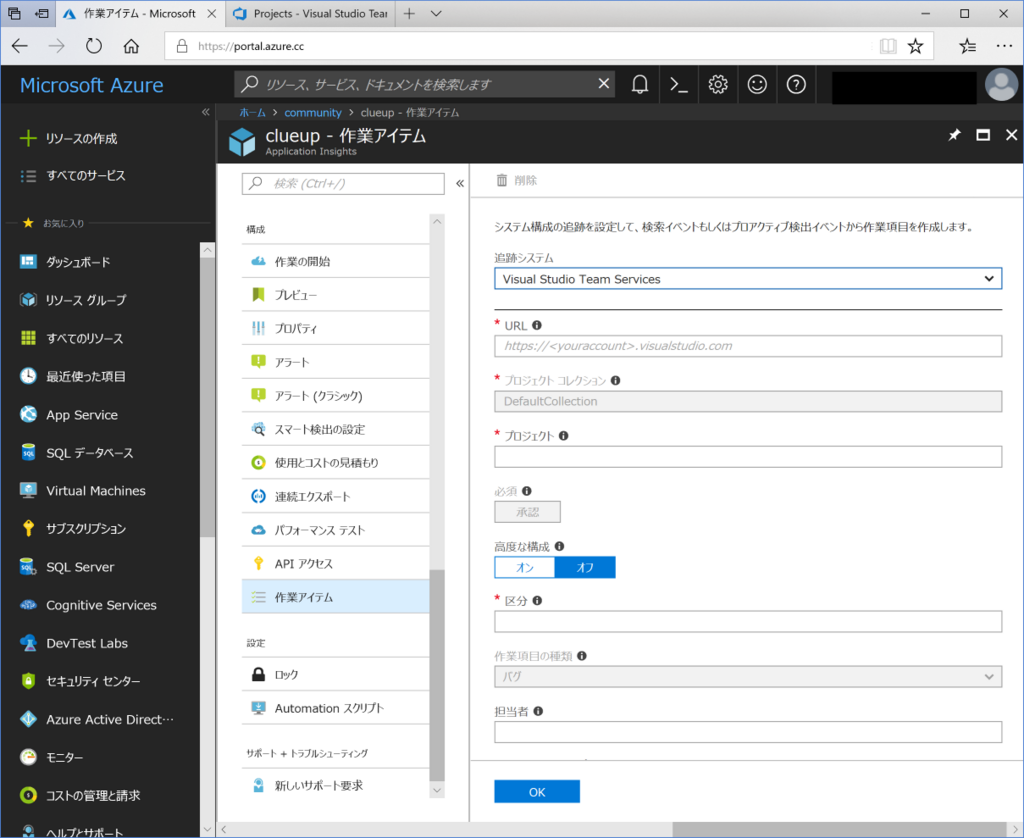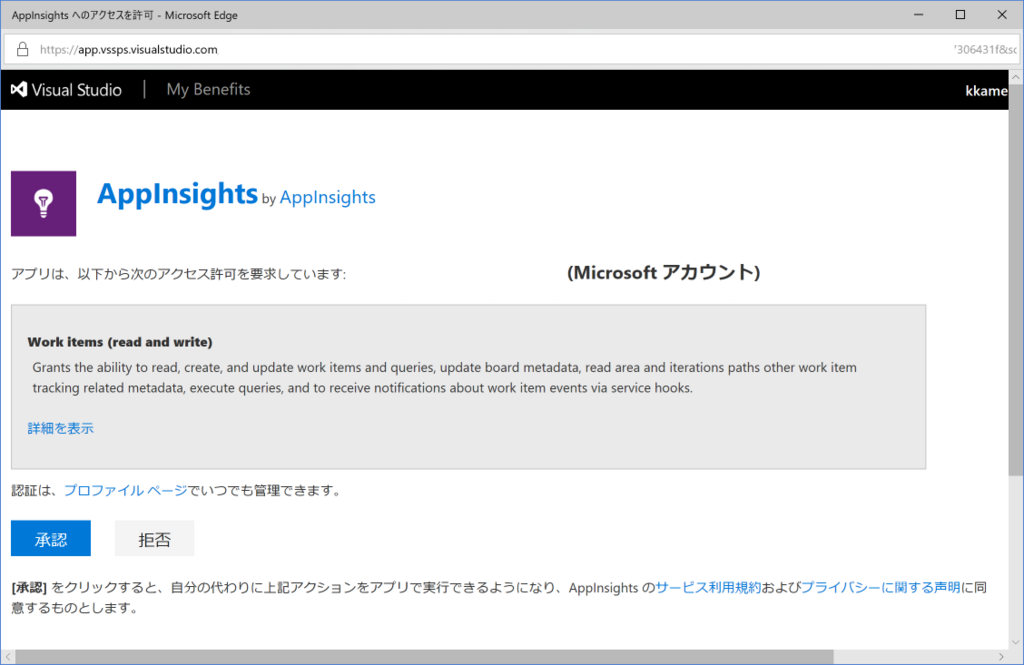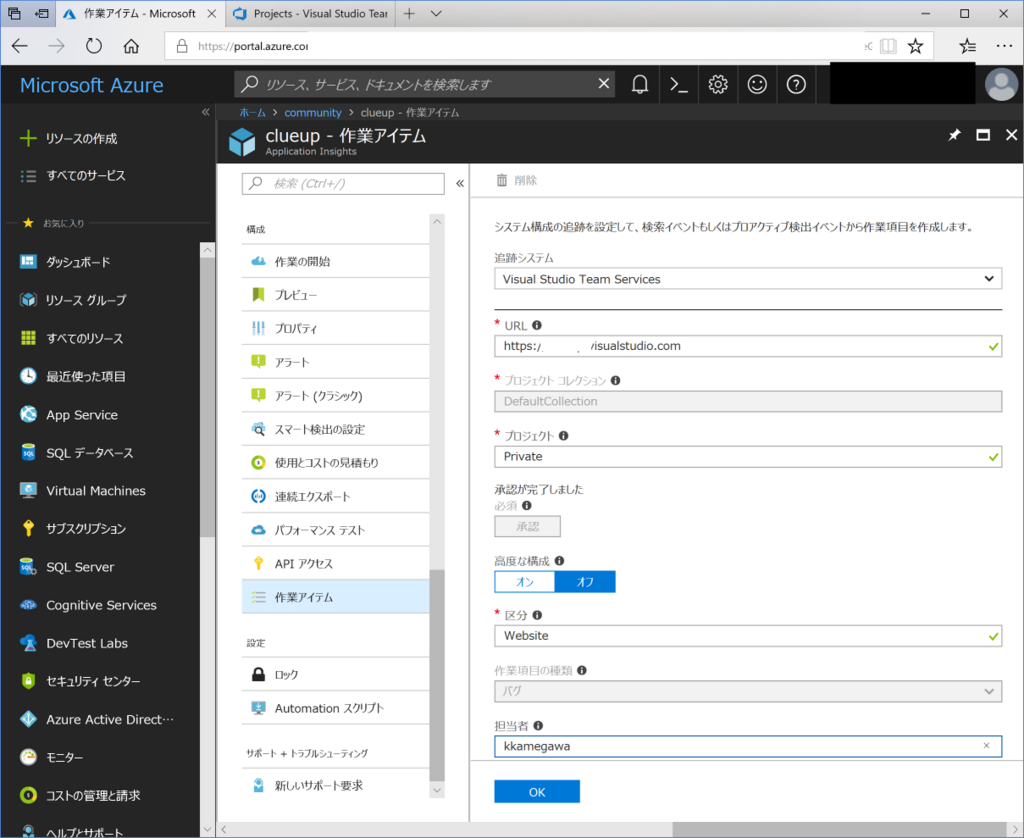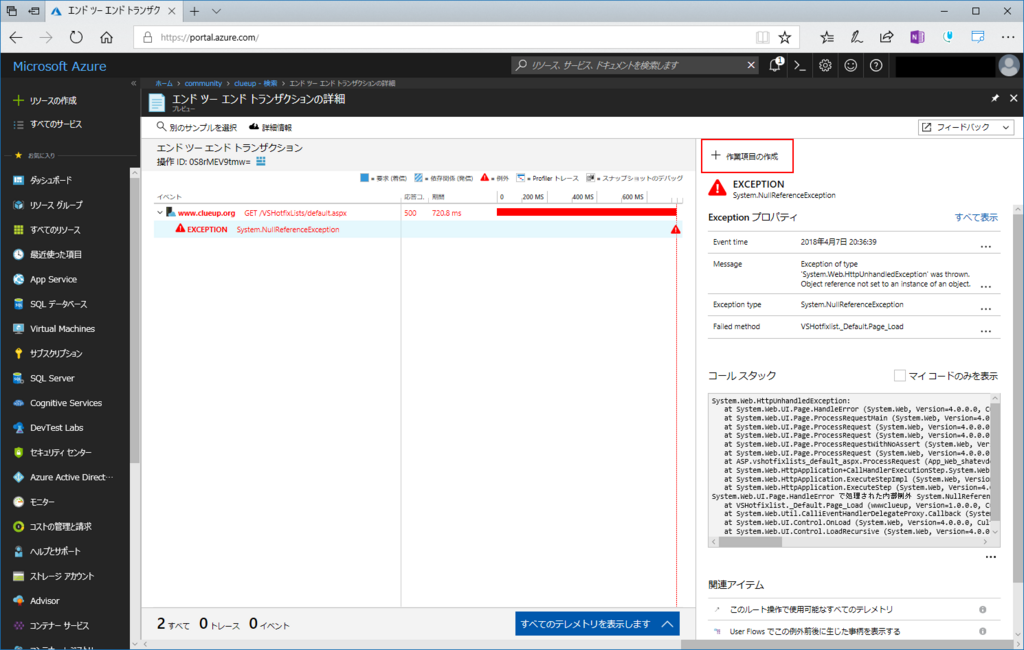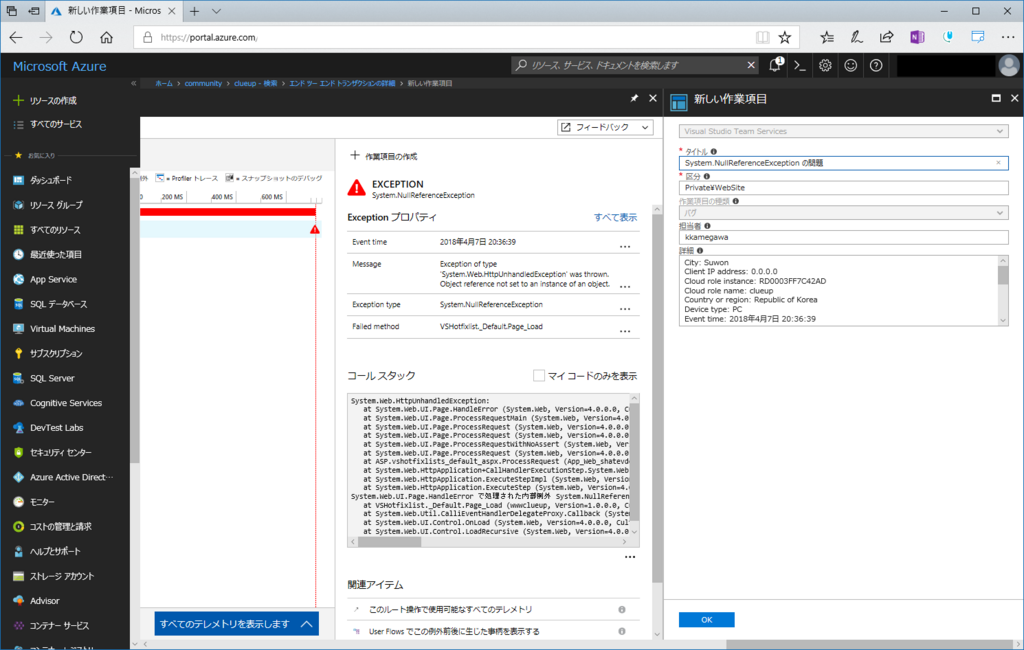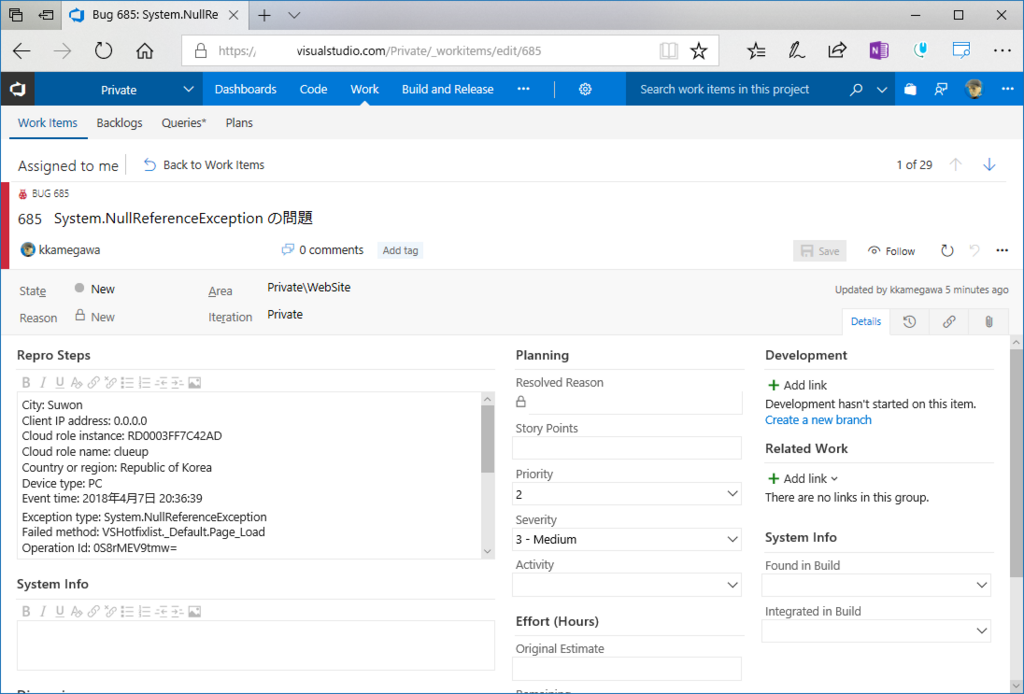はじめに
Microsoftが提供するDevOpsツールはオンプレミスではTeam Foundation Server(TFS)、クラウドではVisual Studio Team Services(VSTS)という二本立てで提供されていました。これはこれでよかったのですが、どうしてもVisual Studioブランドが先に立ってしまい、Visual Studio以外からは使えない、もしくは.NETだけのものだと思われがちでした。実際私も会社やプライベートで何度となくそういう話を聞いたことがあります。
特にVSTSは最初Visual Studio Onlineという名前で始まったのですが(ちょうど7年前のことだそうです)、IDEのVisual Studioのオンライン版だと思われてしまうので、Team Servicesという名前に変更した経緯があります。
そこで今回二度目のブランドチェンジとしてVisual Studio Team ServicesからAzure DevOpsに変更されることになりました。以前からAzureとは強く連携していましたが、AWSのCodeシリーズ同様、MSのクラウドサービスの一部分であるという意味を押し出す形になります。個人的にはいいブランド変更だと思っています。欠点はVSTSのようなユニークな略称が難しいことでしょうか。TFSもそうだと思っていましたが、"TFS"でTwitterサーチするとちょっと辛い。
それはともかく、最初に書いた通り、"Visual Studio"ブランドが強すぎて、Python, Go, Ruby, node.js, JavaScriptなどにも対応していることがあまりにも知られすぎてないというのが現状でしたので、これで少し印象が変わるといいなと思います。
変更点に関しては公式ブログと公式サイトを見ていただくとして、いくつか日本語で補足。
名前について
クラウドサービスとしての総称はAzure DevOpsになります。オンプレミスのTFSに関しては次期メジャーバージョンの2019からAzure DevOps Serverという名前に変わり、Azure DevOpsベースの更新が行われます。
各機能の名称も変わります。
特に、Azure Pipelinesに関してはGitHubのCI/CD機能としても使えます。
URLについて
今まで account.visualstudio.com というURLでしたが、オプトインで dev.azure.com/account になります。ドキュメントのURLもAzure配下に移動します。
今後、新規で作るアカウントは azure.com 配下になります。
既存のURLは今後リダイレクトで維持されるそうです。
価格について
今までの無料プランではこんな感じでした。
- 240分までのビルド
- 無制限のビルド定義
- 無制限のプライベートコードレポジトリ
- 20000分のWeb負荷テスト(Jmeterのホスティングサービス)
これがこう変わります。
オープンソース向け
- パブリックプロジェクトに関しては無制限のビルド時間(AppVeyorのOSSプランと思ってください)。最大10同時ビルド。
- 無制限のビルド定義
- 無制限のプライベートコードレポジトリ
GitHubユーザーに関してはAzure Pipelineというアプリを追加すると、この無料プランのCI/CDが追加されます。
github.com
小規模チーム向け(5人まで)
- 最大1同時ビルド。1800分まで無償。一つだけ自分でプライベートエージェントを使用可能
- 無制限のビルド定義
- 容量は無制限のレポジトリ(パブリックも可能)
- 無制限のステークホルダーライセンス(カンバンの編集だけできるユーザー)
- Azure Artifactsを使用可能(6人目からは有料)
- 20000分のロードテスト
それ以上の規模
- 10ユーザーで月額3360円
- 最大1同時ビルド。1800分まで無償。
- 無制限のビルド定義
- 容量は無制限のレポジトリ
- Azure Artifact を使用可能
- 無制限のステークホルダーライセンス(Azure Boardの編集/参照だけできるユーザー)
- Visual Studioサブスクリプション(Enterprise)ユーザーはこのライセンスが含まれる
Azure Testに関しては従来通りMarketplaceで追加購入です。
価格に関してはこちらを見てください。
Azure DevOps Services | Microsoft Azure
この変更はSprint 140としてリリースされました。こちらは別途翻訳します。
既存ユーザーへの影響(追加)
5人以下で無償のプライベートGitとして使っている人たち
ビルドが240分から1800分になったことと、 {account}.visualstudio.com/_settings へアクセスして、オプトインでURL変更を許可しなければ、ほぼ変わりありません。
Visual Studioサブスクリプションユーザー
こちらもURLを変えられる、ビルドが1800分が無償枠になった、以外の変更はありません(そのはずです)。Visual Studio Pro Subscriptionの場合は小規模チーム向けのライセンスと同等になるはずで、Test Plans, Artifactsの対象外です。
Visual Studio Enterprise Subscriptionの人は全機能が使えます。